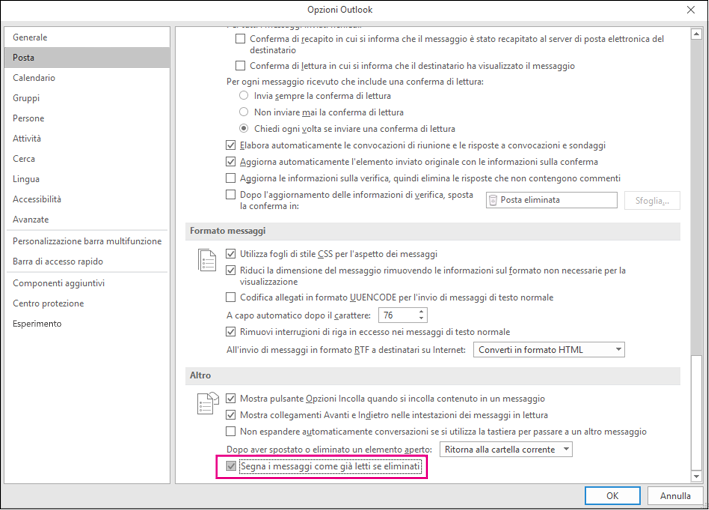Nota: Questa funzione non è disponibile in tutte le versioni di Windows.
-
Fare clic con il pulsante destro del mouse sul messaggio.
-
Fare clic su Segna come già letto o Segna come da leggere.
-
Per contrassegnare più messaggi come già letti o da leggere contemporaneamente, fare clic sul primo messaggio, tenere premuto CTRL, fare clic su altri messaggi e quindi selezionare l'opzione desiderata.
-
Ripetere l'operazione per impostare lo stato di un messaggio da letto a da da leggere e di nuovo indietro.
|
|
Contrassegno di tutti i messaggi in una cartella come già letti o da leggere
-
Nel riquadro delle cartelle selezionare una cartella (solo una alla volta).
-
Fare clic su un messaggio nell'elenco dei messaggi e quindi premere CTRL+A per selezionare tutti gli elementi della cartella.
-
Fare clic con il pulsante destro del mouse sui messaggi selezionati.
-
Selezionare Segna come già letto o Segna come da leggere.
Se necessario, è possibile impostare un intervallo di tempo più lungo prima che i messaggi vengano segnati come già letti. Ad esempio, dopo aver selezionato un messaggio, Outlook può attendere 30 secondi prima di contrassegnarlo come già letto.
-
Fare clic su File> Opzioni > Avanzate.

-
In Riquadri di Outlook fare clic su Riquadro di lettura.
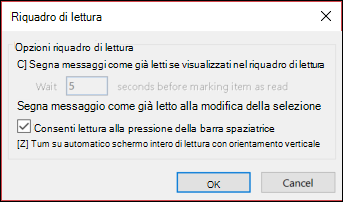
-
Selezionare la casella di controllo Segna messaggi come già letti se visualizzati nel riquadro di lettura.
-
Nella casella Attendi _ secondi prima di segnare l'elemento come già letto digitare quanti secondi si desidera attendere tra quando si fa clic su un messaggio nel riquadro di lettura e quando viene visualizzato contrassegnato come già letto.
Outlook contrassegna un messaggio come letto quando lo si seleziona. Per interrompere i messaggi contrassegnati come letti quando sono selezionati:
-
Selezionare Opzioni > file > Avanzate.

-
In Riquadri di Outlook selezionare Riquadro di lettura.
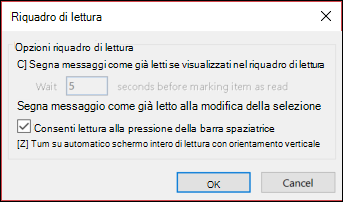
-
Deselezionare le caselle per Segna gli elementi come letti quando visualizzati nel riquadro di lettura e Segna elemento come letto quando la selezione cambia.
-
Fare clic su OK due volte per tornare a Outlook.
Importante: Questa nuova opzione è attualmente disponibile solo per Microsoft 365 Apps for enterprise e Microsoft 365 Apps for business clienti del Canale corrente che esezionano la versione 1803 (build 9126.2116) o successiva. Non è disponibile nelle versioni.
Se la cartella Posta eliminata mostra che sono presenti elementi non letti, è ora disponibile una soluzione rapida per assicurarsi che tutti i messaggi eliminati siano contrassegnati come già letti.
-
Selezionare Opzioni > file > Posta. Nella sezione Altro selezionare Contrassegna i messaggi come già letti quando vengono eliminati.